Файл: Инструкция по работе с интеграционными сервисами по обмену кадровыми данными с еис кс в цб рт.docx
ВУЗ: Не указан
Категория: Не указан
Дисциплина: Не указана
Добавлен: 18.01.2024
Просмотров: 70
Скачиваний: 1
ВНИМАНИЕ! Если данный файл нарушает Ваши авторские права, то обязательно сообщите нам.
[Кадры/ Набор выплат сотрудника]). Перечень добавленных видов оплат можно увидеть, если открыть для просмотра добавленный в рамках интеграционного взаимодействия приказ и открыть соответствующую вкладку со списком выплат по приказу.
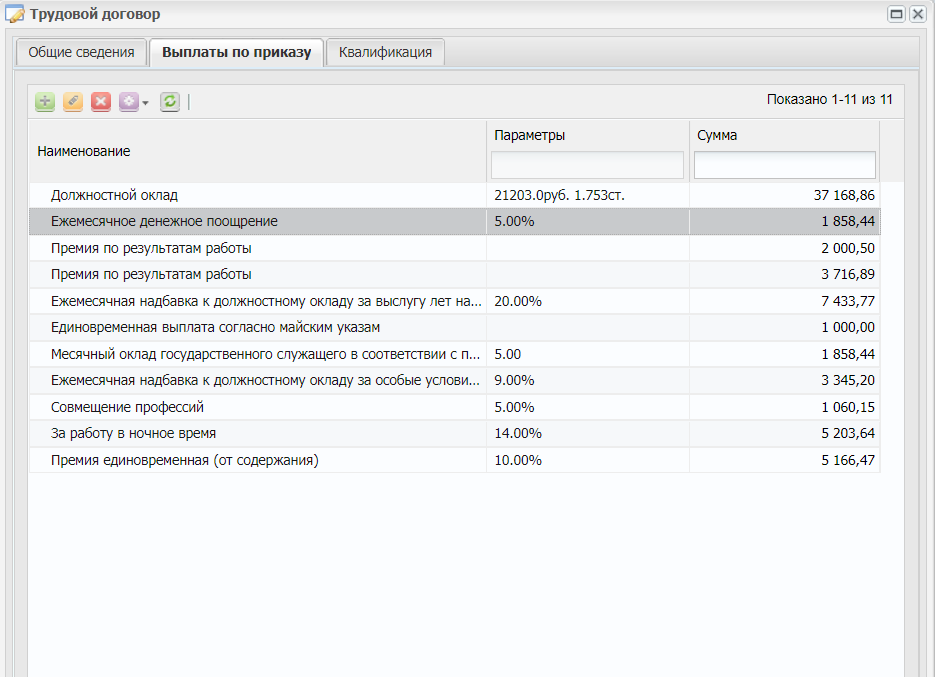
Рис. 5. Выплаты по приказу (приказ о приеме)
Источник выплаты по виду оплаты можно увидеть, если открыть для просмотра конкретный вид оплаты двойным нажатием левой клавиши мыши. Автоматически подобранный источник выплаты отображается в поле «Источник выплаты».
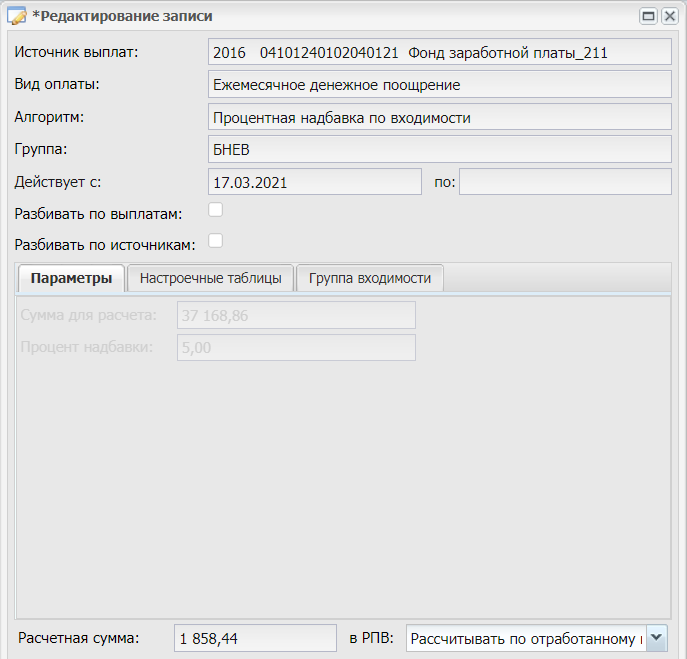
Рис. 6. Просмотр источника выплаты по приказу
После получения первых приказов в ходе интеграционного взаимодействия важно убедиться в корректном присвоении источников выплат в выплатах по приказу. Для того, чтобы автоматическое присвоение источников выплат происходило правильно, следует убедиться в корректности настроек в системе, указанных далее по приоритету в порядке убывания (сначала настройки должности сотрудника, затем настройки подразделения, затем настройки учреждения).
Открыть пункт меню [Справочники/ Набор выплат сотрудника]. Открыть на редактирование интересующую должность с помощью кнопки (Редактировать). Открывается окно редактирования должности. В открывшемся окне следует перейти на вкладку «Источники выплат». На данной вкладке должны быть добавлены источники, которые по умолчанию подбираются для видов оплат в приказах по сотрудникам, имеющим соответствующую должность. Если источники выплат в конкретном учреждении НЕ зависят от должности, то настройки просто не должны быть заполнены.
(Редактировать). Открывается окно редактирования должности. В открывшемся окне следует перейти на вкладку «Источники выплат». На данной вкладке должны быть добавлены источники, которые по умолчанию подбираются для видов оплат в приказах по сотрудникам, имеющим соответствующую должность. Если источники выплат в конкретном учреждении НЕ зависят от должности, то настройки просто не должны быть заполнены.
Если источников выплат в списке более одного, то необходимо убедиться в том, что галочка «по умолчанию» включена именно для основного для данной должности источника. Следует убедиться в корректности списка источников, при необходимости внести изменения в список и сохранить их нажатием кнопки «Сохранить». Все действующие для должности источники должны иметь включенную галочку в графе «Активная запись».
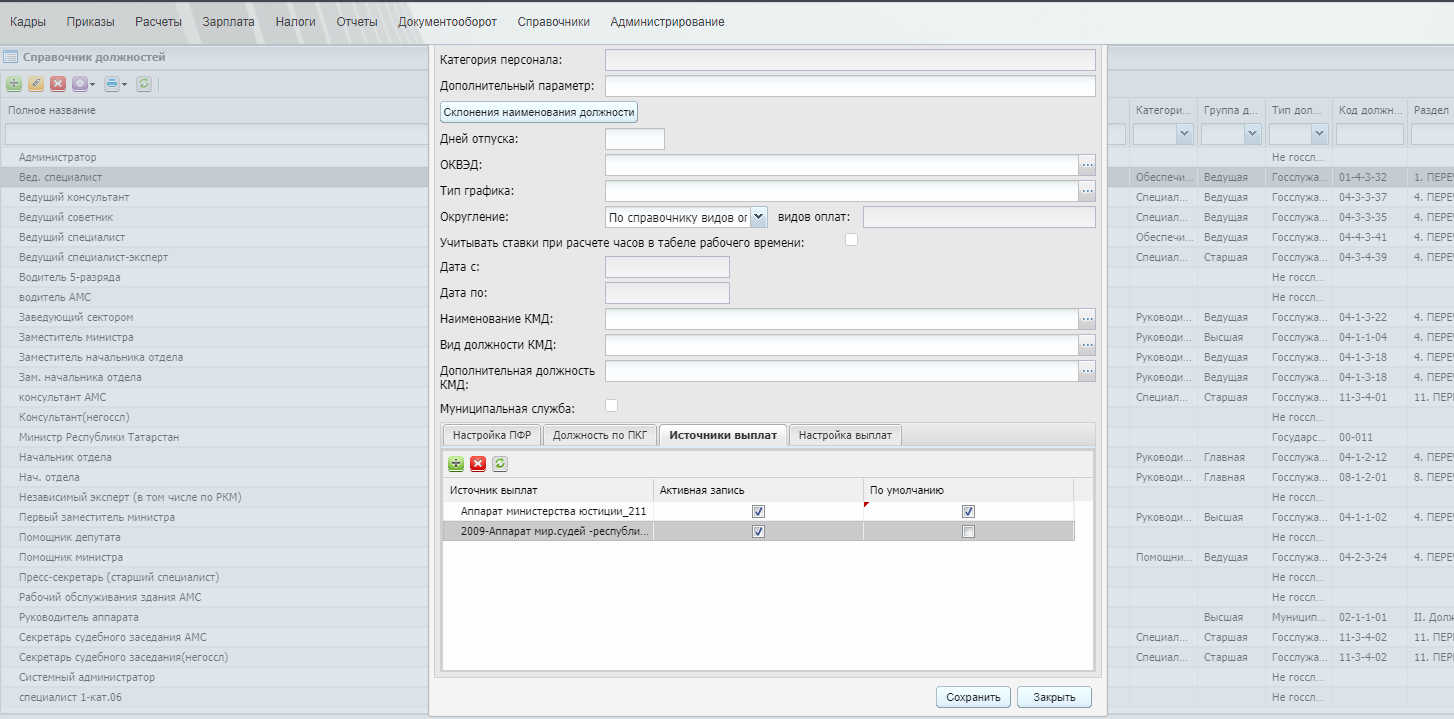
Рис. 7. Источники выплат по должности
На вкладке «Настройка выплат» можно дополнительно добавить настройки источников (из указанного ранее списка на вкладке «Источники выплат») для конкретных видов оплат. Заполнение данной вкладки не обязательно и требуется только для тонкой настройки, когда конкретным видам оплаты по данной должности соответствуют конкретные источники выплат.
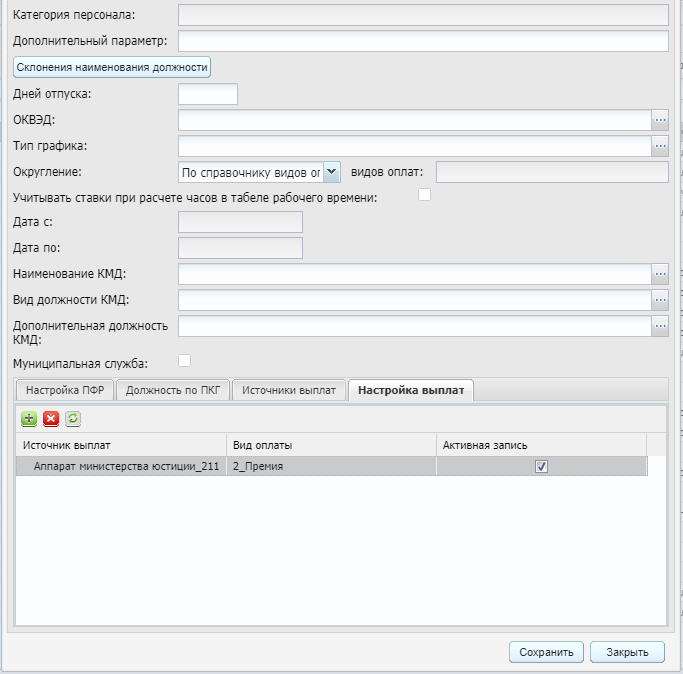
Рис. 8. Дополнительная настройка источников выплат для видов оплат по должности
Открыть пункт меню [Справочники/ Структура подразделений]. Открыть на редактирование интересующее подразделение с помощью кнопки (Редактировать). Открывается окно редактирования подразделения. В открывшемся окне следует выбрать соответствующий источник в поле «Источник выплат» и сохранить изменения с помощью кнопки «Сохранить». Источник из данного поля подтягивается в приказах для сотрудников, работающих в данном подразделении, в том случае, если источник выплаты в справочнике должностей для соответствующей должности сотрудника не указан.
(Редактировать). Открывается окно редактирования подразделения. В открывшемся окне следует выбрать соответствующий источник в поле «Источник выплат» и сохранить изменения с помощью кнопки «Сохранить». Источник из данного поля подтягивается в приказах для сотрудников, работающих в данном подразделении, в том случае, если источник выплаты в справочнике должностей для соответствующей должности сотрудника не указан.
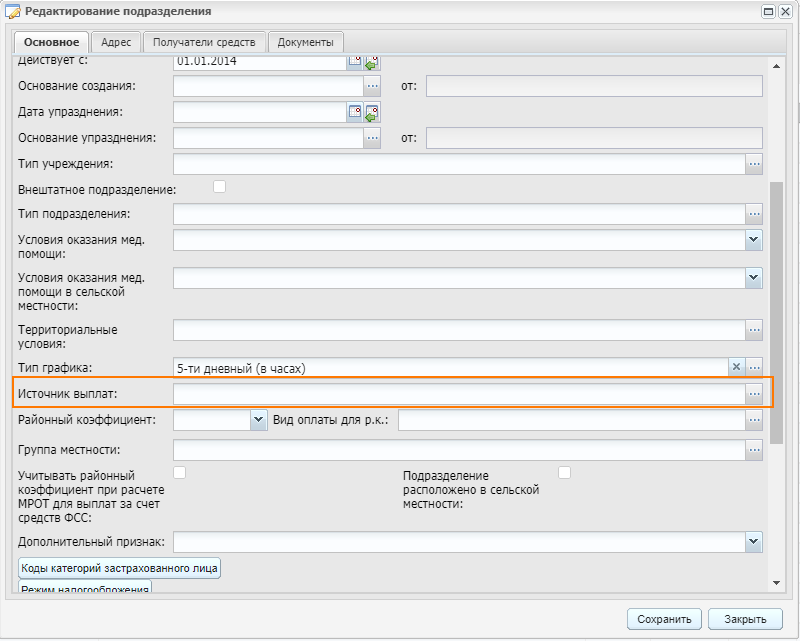
Рис. 9. Настройка источника выплаты в подразделении
Если источник выплат, при добавлении приказа, не найден в настройке должности или в настройке подразделения, то он подтягивается из настройки учреждения. Для указания источника выплаты по умолчанию для учреждения, следует на рабочем столе приложения нажать кнопку «Редактировать учреждение». Открывается окно редактирования карточки организации. Следует перейти на вкладку «Зарплата и кадры». Далее следует выбрать соответствующий источник в поле «Источник выплат» и сохранить изменения с помощью кнопки «Сохранить».
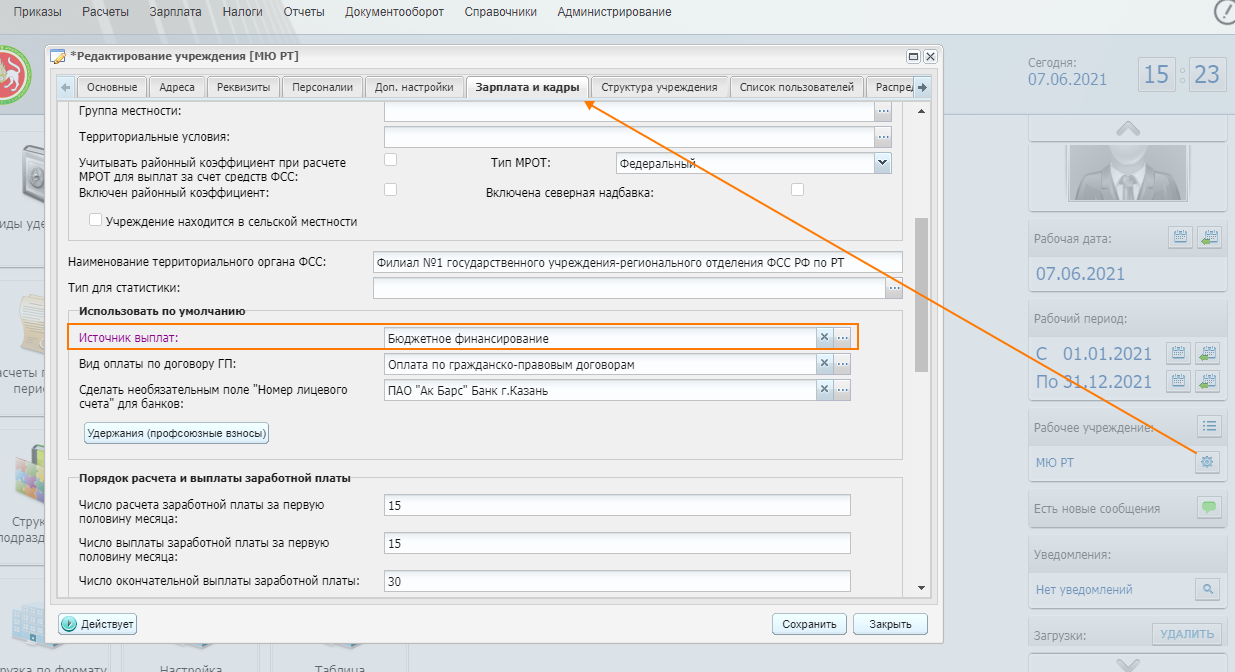
Рис. 10. Настройка источника выплаты в учреждении
Так как система ЕИС КС не предусматривает заполнения в приказе об отпуске по уходу за ребенком всех атрибутов, необходимых для расчета пособия по уходу за ребенком, часть сведений в созданном автоматически расчете по уходу за ребенком в ЦБ РТ моделируется. Атрибуты расчета по уходу за ребенком следует проверить и, при необходимости, скорректировать вручную. Для этого следует открыть пункт меню
[Расчеты/ Расчеты по уходу за ребенком], выбрать запись расчета, созданную на основании ранее загруженного приказа по уходу за ребенком, и открыть на редактирование с помощью кнопки (Редактировать). В открывшемся окне редактирования расчета пособия следует проверить и скорректировать значения, выбранные в полях «Дети», «Начинается с», «заканчивается», «Месяц начала начисления».
(Редактировать). В открывшемся окне редактирования расчета пособия следует проверить и скорректировать значения, выбранные в полях «Дети», «Начинается с», «заканчивается», «Месяц начала начисления».
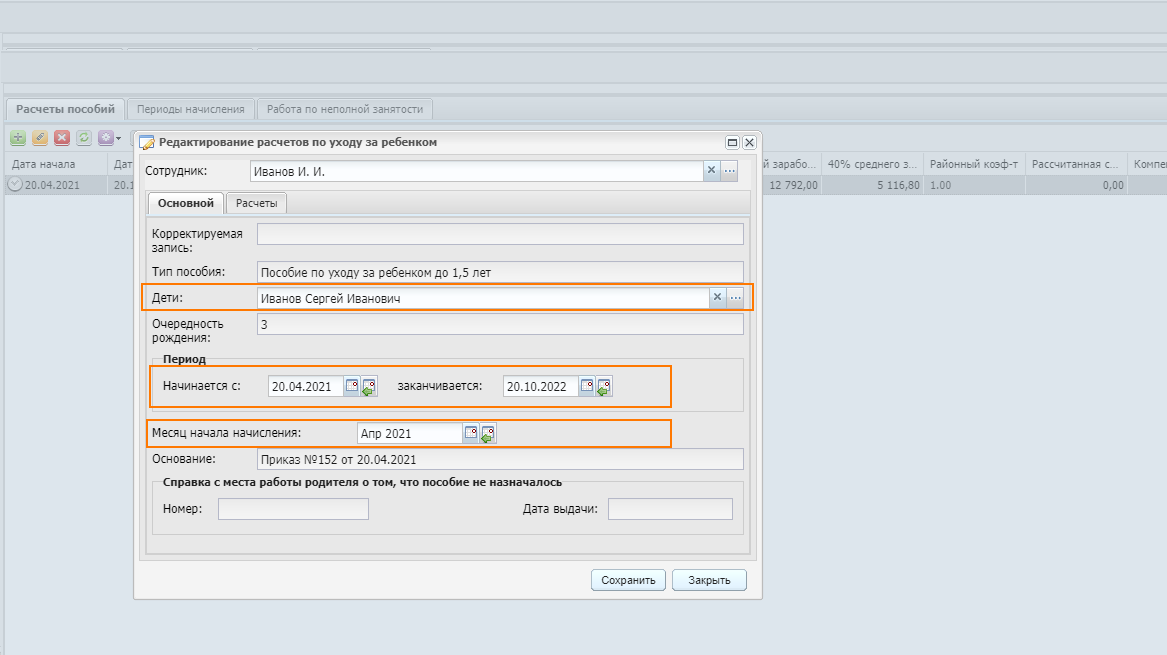
Рис. 11. Окно редактирования
Ошибка возникает в случаях, когда данные в полученном запросе не соответствуют согласованному формату обмена данными (или указанное в запросе значение атрибута не допустимо) и запрос не может быть корректно обработан в системе ЦБ РТ. Записи с ошибками данного вида отображаются в журнале только на уровне администрирования системы (так как не обработанные запросы нельзя отнести к конкретной организации), в поле «Текст ответа» записи журнала отсутствуют данные, описание ошибки с указанием некорректно заполненных атрибутов находится в поле «Результат» (дополнительное описание для пользователя на русском языке отсутствует).
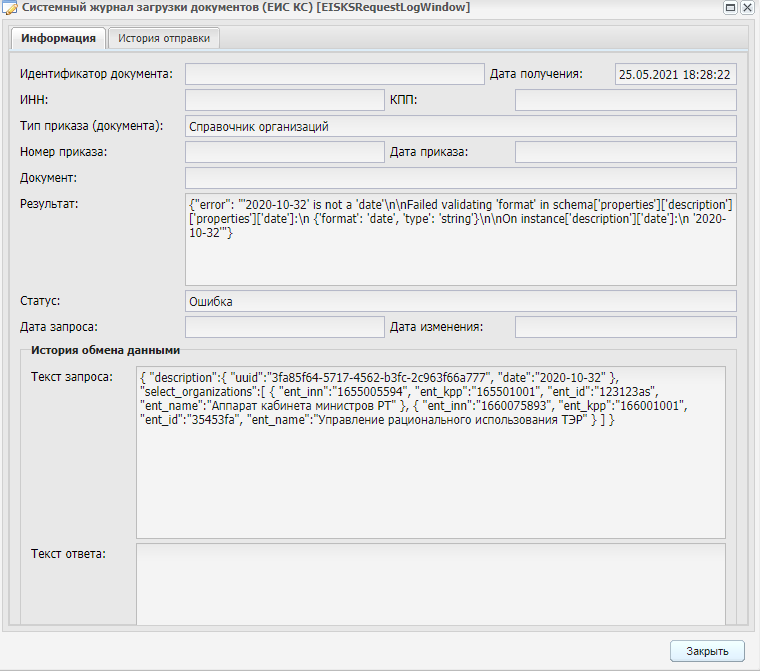
Рис. 12. Пример ошибки валидации (синтаксиса)
Ошибка возникает в случаях, когда в системе ЦБ РТ не найдена организация с ИНН и КПП, указанными в запросе. Записи с ошибками данного вида отображаются в журнале только на уровне администрирования системы (так как запросы нельзя отнести к конкретной организации), в поле «Результат» указаны ИНН и КПП организации, которую не удалось найти в ЦБ РТ.
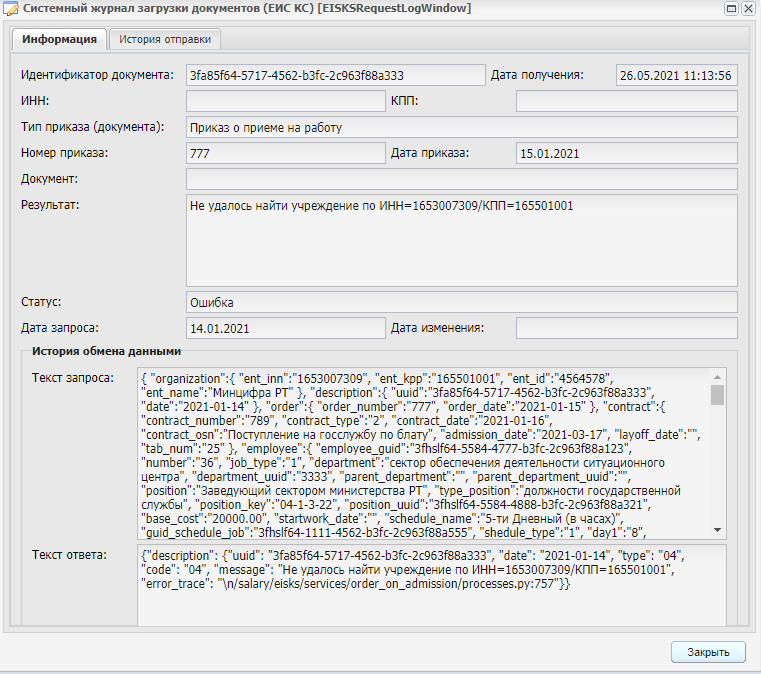
Рис. 13. Пример ошибки поиска организации
Ошибка возникает в случаях, когда в запросе на удаление документа указан уникальный идентификатор документа, отсутствующий в системе ЦБ РТ. Записи с ошибками данного вида отображаются в журнале только на уровне администрирования системы. Данная ошибка может означать то, что данный приказ уже был удален из системы или то, что такого приказа в системе не было и ранее.
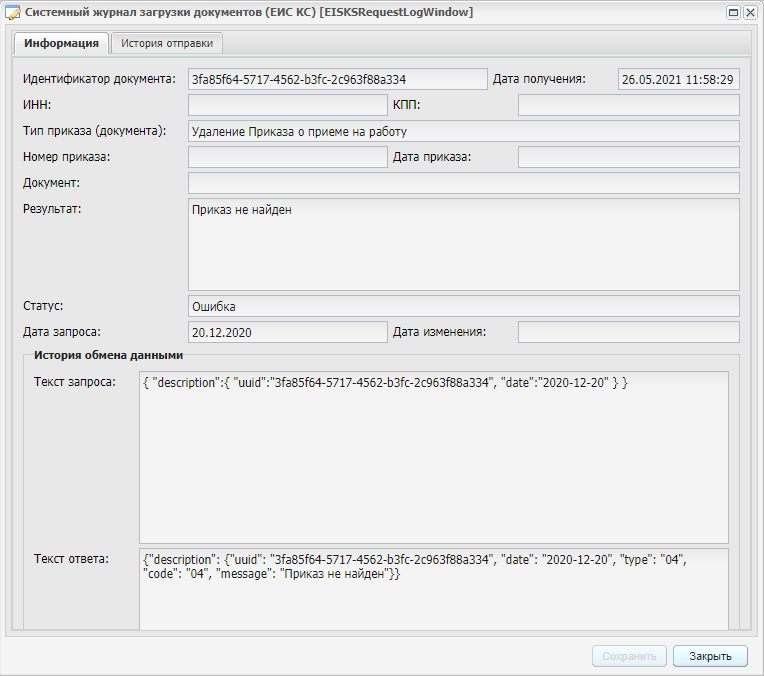
Рис. 14. Пример ошибки поиска удаляемого документа
В системе ЦБ РТ существует ряд стандартных проверок и контролей, не связанных напрямую с функциями интеграционного взаимодействия, которые обеспечивают корректность заполнения форм документов, корректную последовательность действий в рамках бизнес-процессов. В процессе интеграционного взаимодействия стандартные проверки и контроли запускаются при отмене утверждения, сохранении документов и утверждении документов аналогично тому, как это происходит при ручном изменении документов. При возникновении таких ошибок, в поле «Результат» записи журнала записывается текстовое сообщение соответствующего блокирующего контроля.
Например, при получении запроса на добавление приказа о командировании, если в реестре приказов о командировании уже есть приказ с полученным номером, то добавление и утверждение такого приказа блокируется, а в результате записывается сообщение «Приказ с таким номером уже существует».
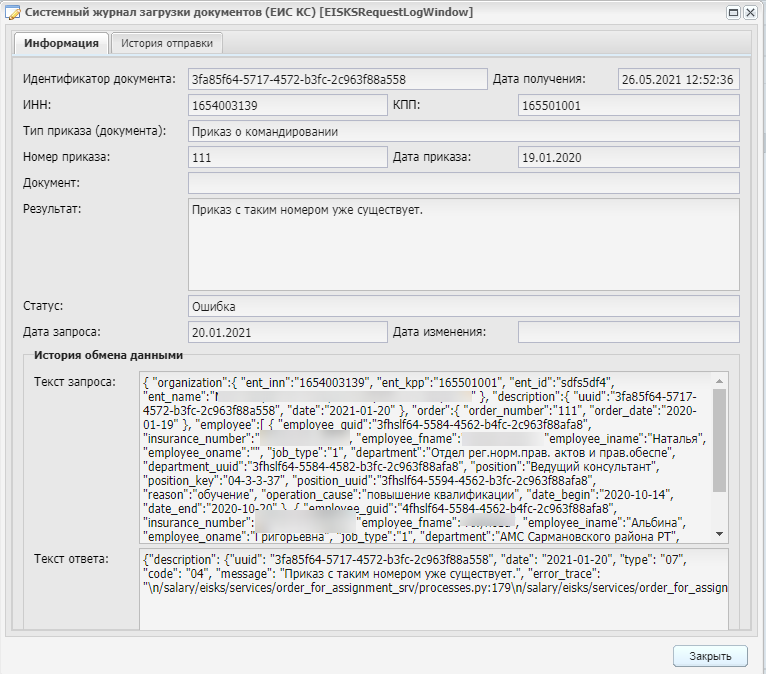
Рис. 15. Пример ошибки в результате срабатывания стандартного контроля системы
Данный контроль реализован при добавлении следующих типов документов:
Контроль срабатывает в том случае, если в справочнике видов оплат ([Справочники/ Виды оплат]) на учреждении нет вида оплаты с соответствующим кодом, указанным в запросе на добавление/изменение приказа. Если в справочнике присутствуют все необходимые виды оплат, то ошибка могла быть допущена в запросе (указан некорректный код вида оплаты).
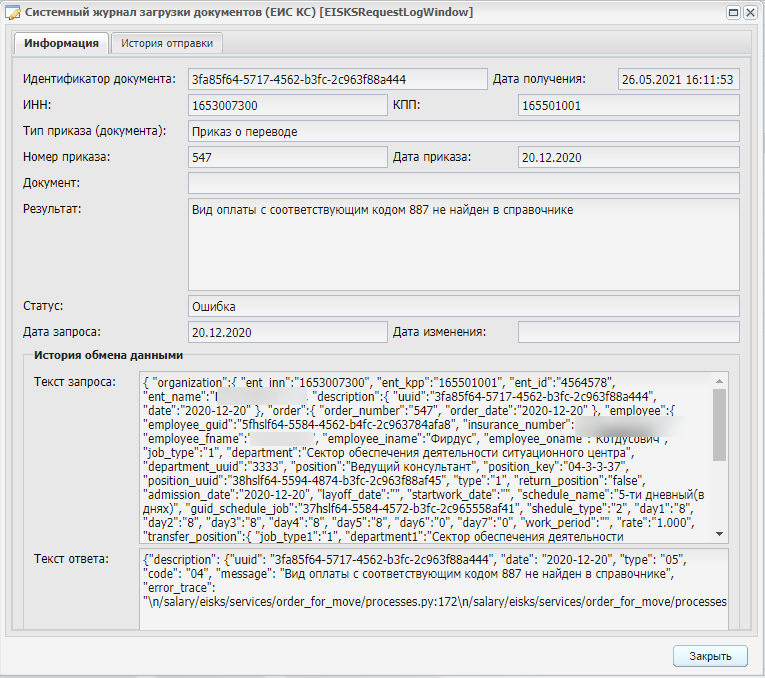
Рис. 16. Пример ошибки поиска соответствующего вида оплаты
Данный контроль реализован при добавлении следующих типов документов:
Контроль срабатывает в том случае, если в справочнике должностей (Справочники –> Должности учреждения) на учреждении нет должности с соответствующим кодом (или наименованием должности, если код не предусмотрен для данной должности), указанными в запросе на добавление/изменение приказа. Требуется выяснить, по какой причине в справочнике учреждения отсутствует данная должность и, при необходимости, добавить должность в справочник. Если в справочнике присутствуют все необходимые должности, то ошибка могла быть допущена в запросе (указан некорректный код должности).
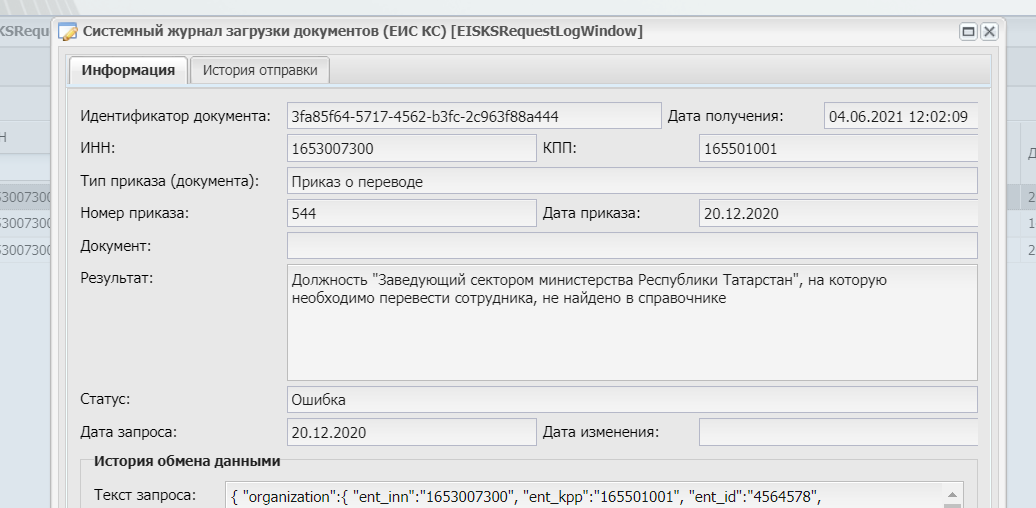
Рис. 17. Пример ошибки поиска соответствующей должности
Данный контроль реализован при добавлении следующих типов документов:
Контроль срабатывает в том случае, если в справочнике подразделений (Справочники –> Структура подразделений) на учреждении нет подразделения с соответствующим полным наименованием, указанным в запросе на добавление/изменение приказа. Требуется выяснить, по какой причине в справочнике подразделений отсутствует подразделение или не соответствует его наименование и, при необходимости, исправить полное наименование или добавить новое подразделение в справочник. Следует учитывать, что добавление в справочник подразделения не приведет к автоматическому изменению штатного расписания и штатной расстановки, а значит при повторном запросе нужная штатная позиция все равно не будет найдена и расхождение между штатными расписаниями в двух системах потребуется устранять дополнительно.
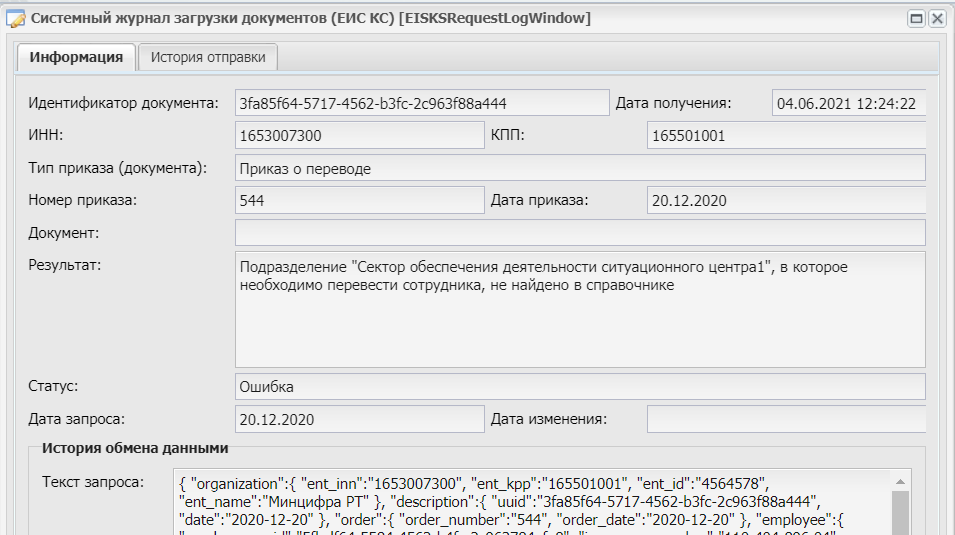
Рис. 18. Пример ошибки поиска соответствующего подразделения
Данный контроль реализован при добавлении следующих типов документов:
Контроль срабатывает в том случае, если в штатной расстановке (Кадры –> Штатная расстановка) на учреждении на дату наступления события (дата приема/перевода) нет штатной позиции с указанными в запросе подразделением и должностью. Для решения проблемы следует сравнить данные штатного расписания и штатной расстановки на дату наступления события между двумя системами и устранить выявленные расхождения.
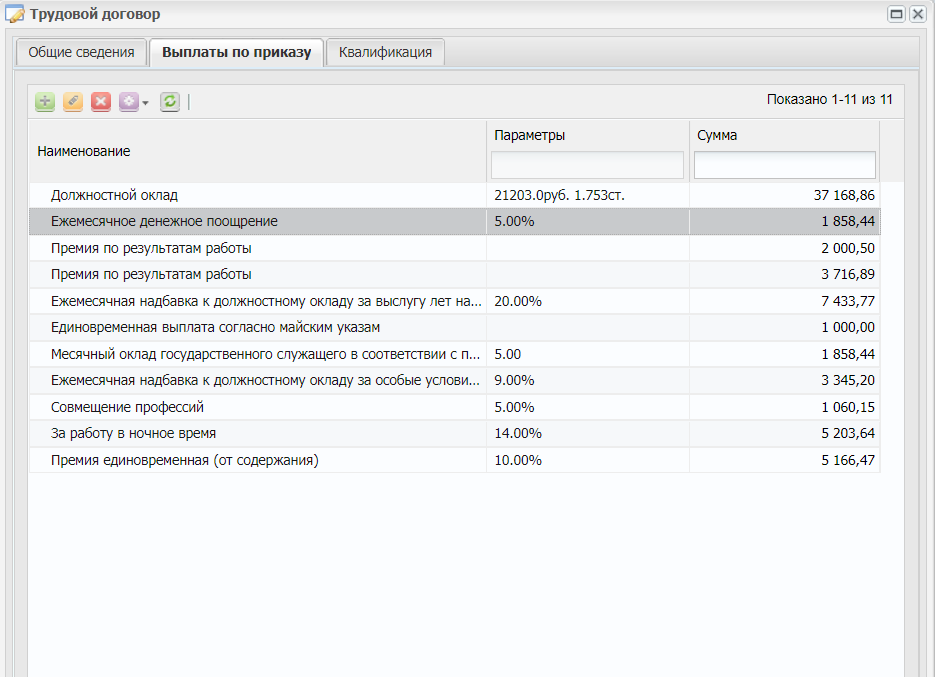
Рис. 5. Выплаты по приказу (приказ о приеме)
Источник выплаты по виду оплаты можно увидеть, если открыть для просмотра конкретный вид оплаты двойным нажатием левой клавиши мыши. Автоматически подобранный источник выплаты отображается в поле «Источник выплаты».
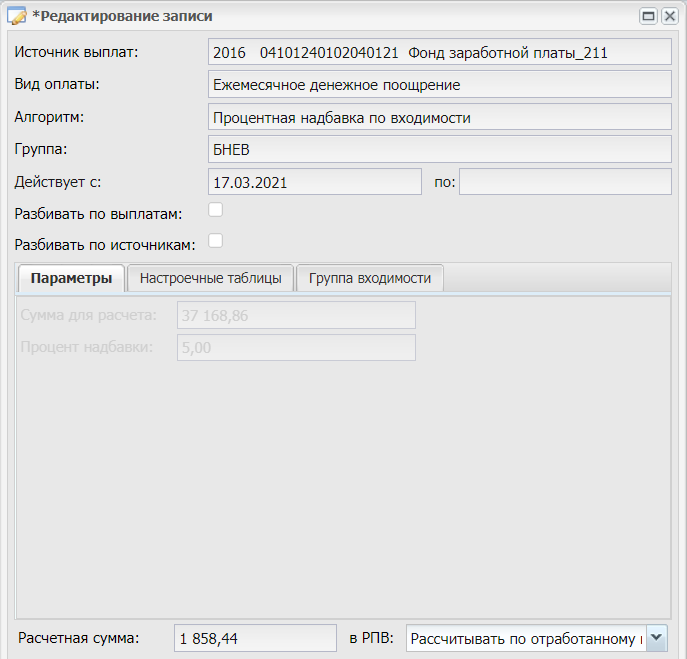
Рис. 6. Просмотр источника выплаты по приказу
После получения первых приказов в ходе интеграционного взаимодействия важно убедиться в корректном присвоении источников выплат в выплатах по приказу. Для того, чтобы автоматическое присвоение источников выплат происходило правильно, следует убедиться в корректности настроек в системе, указанных далее по приоритету в порядке убывания (сначала настройки должности сотрудника, затем настройки подразделения, затем настройки учреждения).
-
Настройки источника выплат по должности
Открыть пункт меню [Справочники/ Набор выплат сотрудника]. Открыть на редактирование интересующую должность с помощью кнопки
Если источников выплат в списке более одного, то необходимо убедиться в том, что галочка «по умолчанию» включена именно для основного для данной должности источника. Следует убедиться в корректности списка источников, при необходимости внести изменения в список и сохранить их нажатием кнопки «Сохранить». Все действующие для должности источники должны иметь включенную галочку в графе «Активная запись».
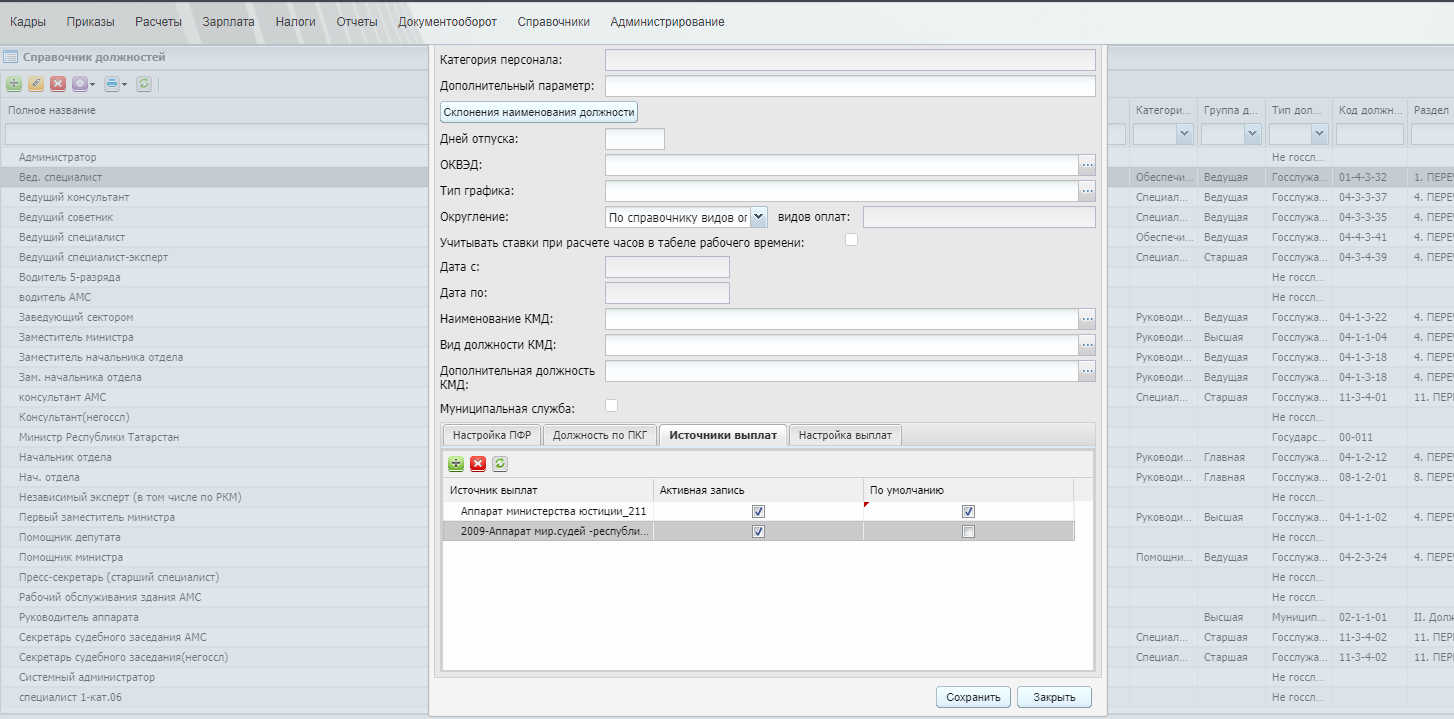
Рис. 7. Источники выплат по должности
На вкладке «Настройка выплат» можно дополнительно добавить настройки источников (из указанного ранее списка на вкладке «Источники выплат») для конкретных видов оплат. Заполнение данной вкладки не обязательно и требуется только для тонкой настройки, когда конкретным видам оплаты по данной должности соответствуют конкретные источники выплат.
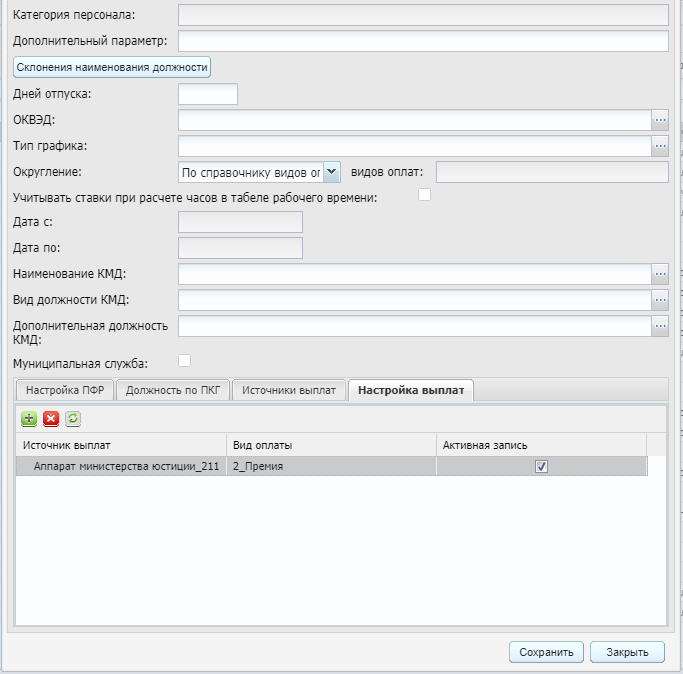
Рис. 8. Дополнительная настройка источников выплат для видов оплат по должности
-
Настройки источника выплат по подразделению
Открыть пункт меню [Справочники/ Структура подразделений]. Открыть на редактирование интересующее подразделение с помощью кнопки
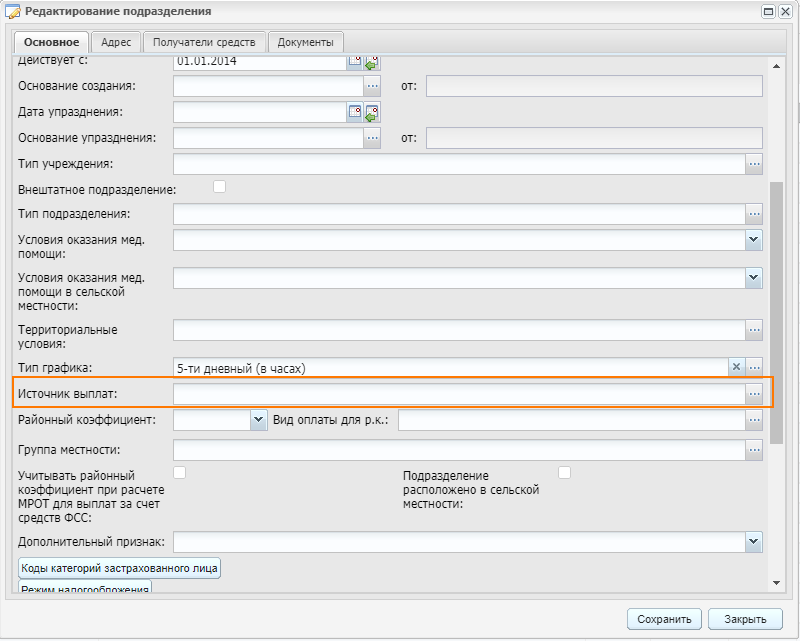
Рис. 9. Настройка источника выплаты в подразделении
-
Настройки источника выплат в учреждении
Если источник выплат, при добавлении приказа, не найден в настройке должности или в настройке подразделения, то он подтягивается из настройки учреждения. Для указания источника выплаты по умолчанию для учреждения, следует на рабочем столе приложения нажать кнопку «Редактировать учреждение». Открывается окно редактирования карточки организации. Следует перейти на вкладку «Зарплата и кадры». Далее следует выбрать соответствующий источник в поле «Источник выплат» и сохранить изменения с помощью кнопки «Сохранить».
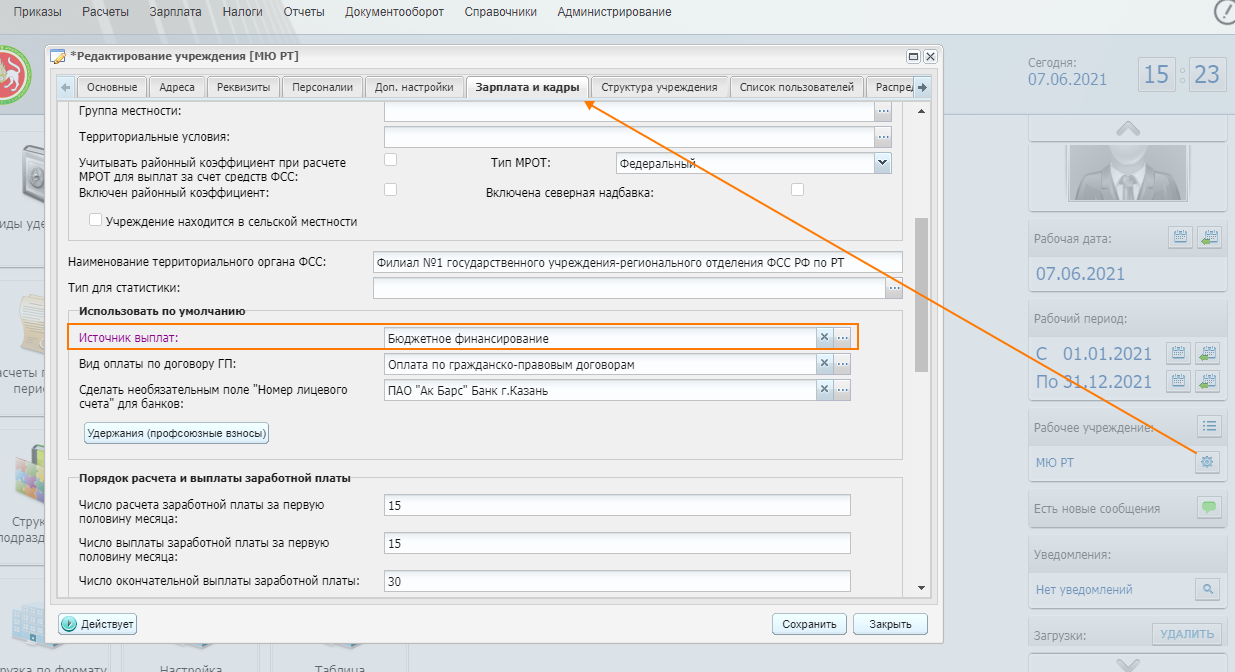
Рис. 10. Настройка источника выплаты в учреждении
-
Заполнение атрибутов расчета пособия по уходу за ребенком, созданного на основании приказа, полученного в ходе интеграционного взаимодействия
Так как система ЕИС КС не предусматривает заполнения в приказе об отпуске по уходу за ребенком всех атрибутов, необходимых для расчета пособия по уходу за ребенком, часть сведений в созданном автоматически расчете по уходу за ребенком в ЦБ РТ моделируется. Атрибуты расчета по уходу за ребенком следует проверить и, при необходимости, скорректировать вручную. Для этого следует открыть пункт меню
[Расчеты/ Расчеты по уходу за ребенком], выбрать запись расчета, созданную на основании ранее загруженного приказа по уходу за ребенком, и открыть на редактирование с помощью кнопки
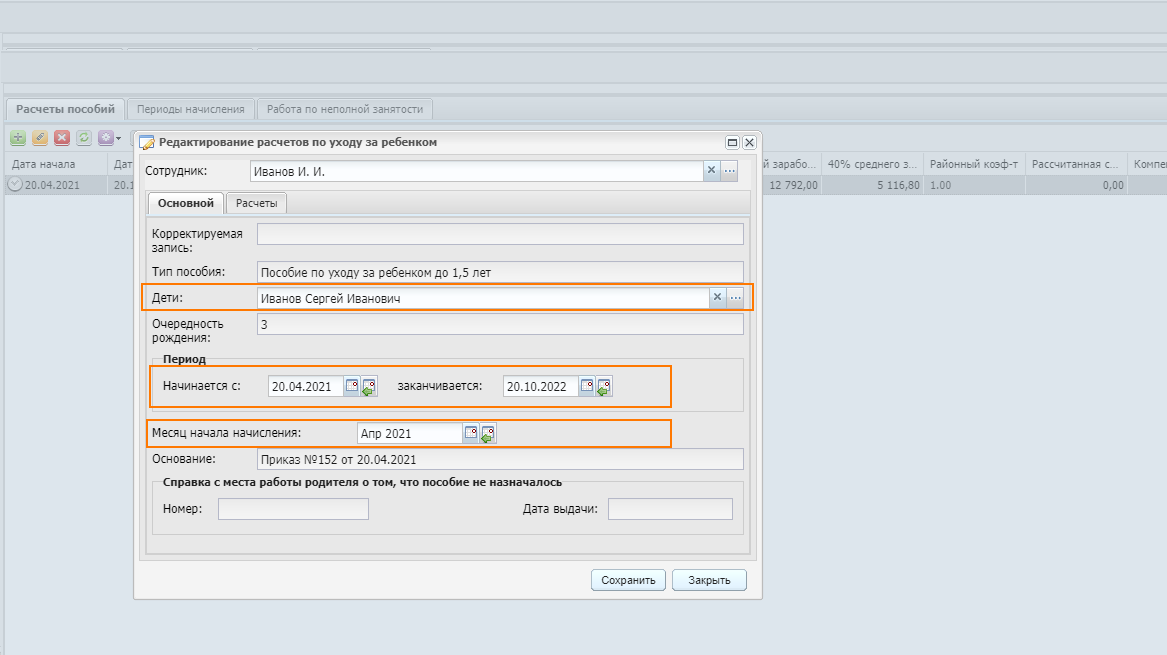
Рис. 11. Окно редактирования
-
Основные ошибки, возникающие в процессе интеграционного взаимодействия и их отображение в журнале
-
Ошибка валидации (синтаксиса)
-
Ошибка возникает в случаях, когда данные в полученном запросе не соответствуют согласованному формату обмена данными (или указанное в запросе значение атрибута не допустимо) и запрос не может быть корректно обработан в системе ЦБ РТ. Записи с ошибками данного вида отображаются в журнале только на уровне администрирования системы (так как не обработанные запросы нельзя отнести к конкретной организации), в поле «Текст ответа» записи журнала отсутствуют данные, описание ошибки с указанием некорректно заполненных атрибутов находится в поле «Результат» (дополнительное описание для пользователя на русском языке отсутствует).
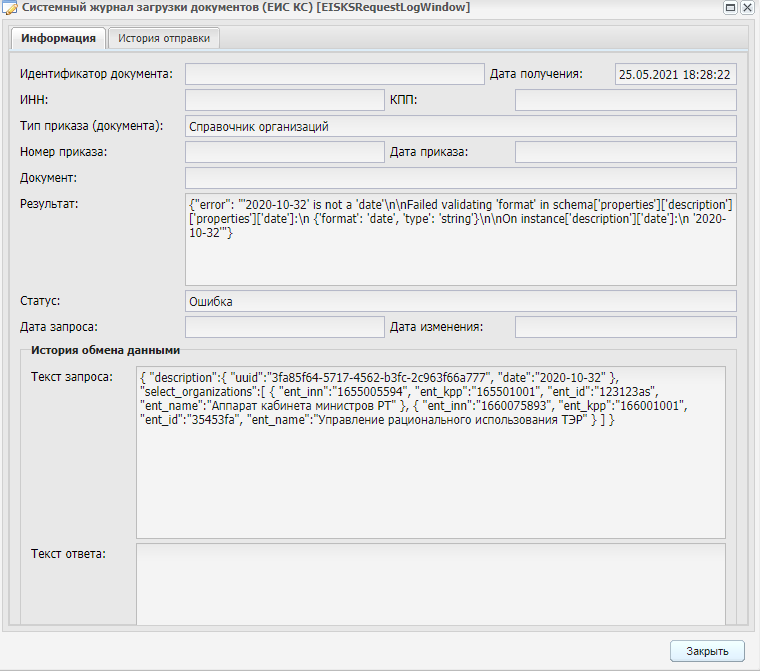
Рис. 12. Пример ошибки валидации (синтаксиса)
-
Не удалось найти учреждение
Ошибка возникает в случаях, когда в системе ЦБ РТ не найдена организация с ИНН и КПП, указанными в запросе. Записи с ошибками данного вида отображаются в журнале только на уровне администрирования системы (так как запросы нельзя отнести к конкретной организации), в поле «Результат» указаны ИНН и КПП организации, которую не удалось найти в ЦБ РТ.
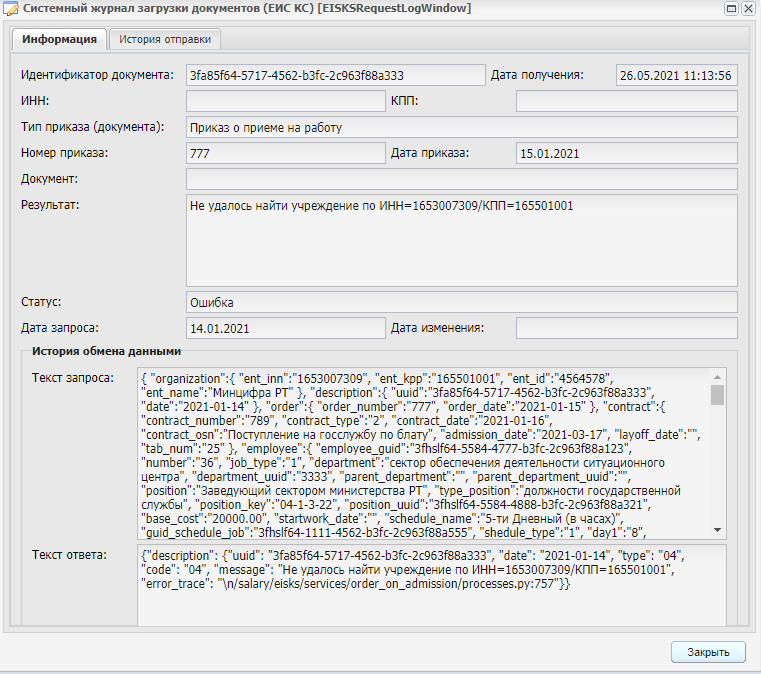
Рис. 13. Пример ошибки поиска организации
-
Приказ для удаления не найден
Ошибка возникает в случаях, когда в запросе на удаление документа указан уникальный идентификатор документа, отсутствующий в системе ЦБ РТ. Записи с ошибками данного вида отображаются в журнале только на уровне администрирования системы. Данная ошибка может означать то, что данный приказ уже был удален из системы или то, что такого приказа в системе не было и ранее.
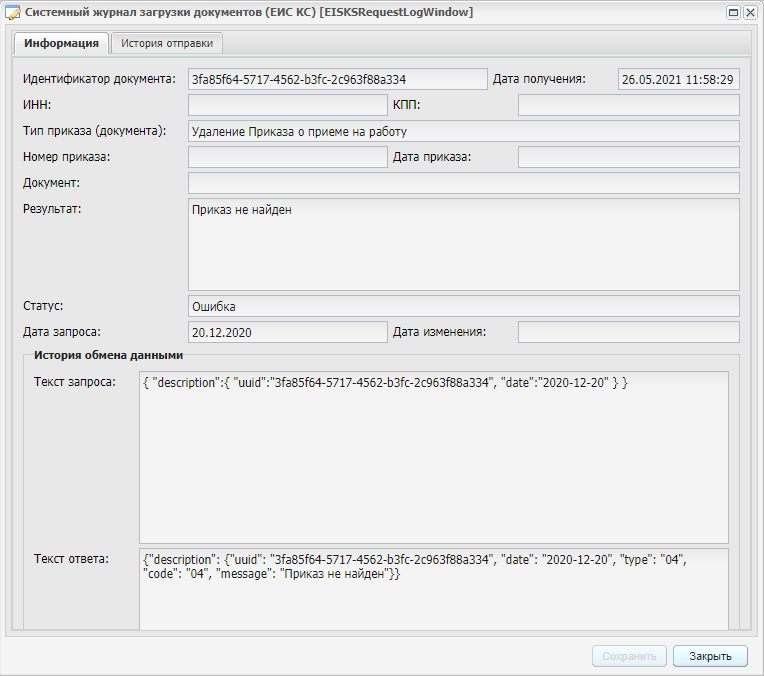
Рис. 14. Пример ошибки поиска удаляемого документа
-
Стандартные проверки при отмене, сохранении или утверждении документа
В системе ЦБ РТ существует ряд стандартных проверок и контролей, не связанных напрямую с функциями интеграционного взаимодействия, которые обеспечивают корректность заполнения форм документов, корректную последовательность действий в рамках бизнес-процессов. В процессе интеграционного взаимодействия стандартные проверки и контроли запускаются при отмене утверждения, сохранении документов и утверждении документов аналогично тому, как это происходит при ручном изменении документов. При возникновении таких ошибок, в поле «Результат» записи журнала записывается текстовое сообщение соответствующего блокирующего контроля.
Например, при получении запроса на добавление приказа о командировании, если в реестре приказов о командировании уже есть приказ с полученным номером, то добавление и утверждение такого приказа блокируется, а в результате записывается сообщение «Приказ с таким номером уже существует».
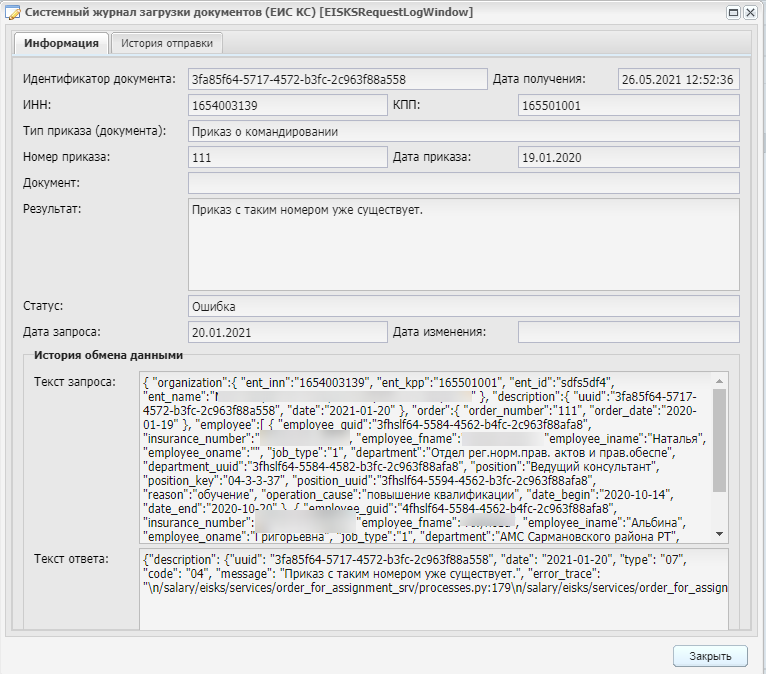
Рис. 15. Пример ошибки в результате срабатывания стандартного контроля системы
-
Вид оплаты с соответствующим кодом не найден в справочнике
Данный контроль реализован при добавлении следующих типов документов:
-
Приказ о приеме на работу; -
Приказ о переводе; -
Приказ о назначении надбавок к окладу; -
Приказ о присвоении классного чина.
Контроль срабатывает в том случае, если в справочнике видов оплат ([Справочники/ Виды оплат]) на учреждении нет вида оплаты с соответствующим кодом, указанным в запросе на добавление/изменение приказа. Если в справочнике присутствуют все необходимые виды оплат, то ошибка могла быть допущена в запросе (указан некорректный код вида оплаты).
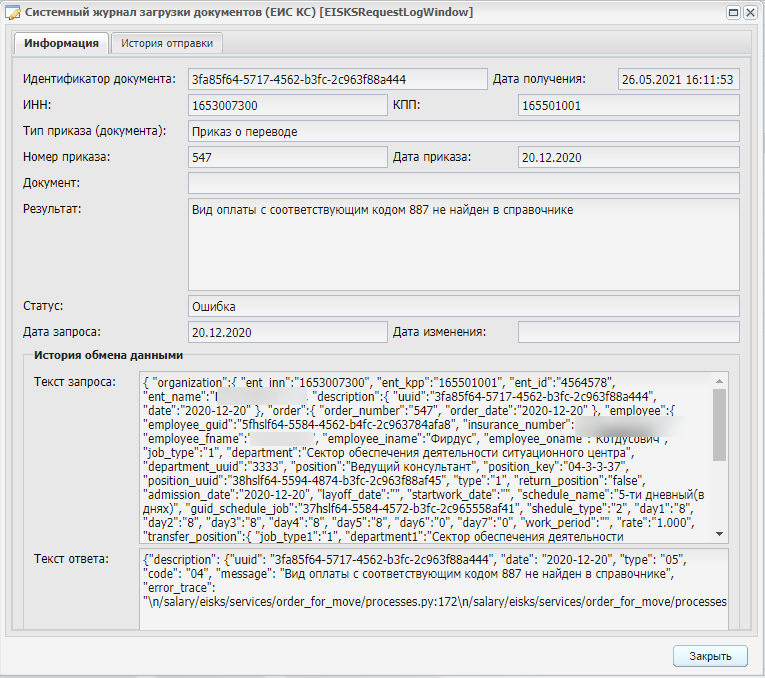
Рис. 16. Пример ошибки поиска соответствующего вида оплаты
-
Не найдена соответствующая должность
Данный контроль реализован при добавлении следующих типов документов:
-
Приказ о приеме на работу; -
Приказ о переводе; -
Приказ об утверждении штатного расписания.
Контроль срабатывает в том случае, если в справочнике должностей (Справочники –> Должности учреждения) на учреждении нет должности с соответствующим кодом (или наименованием должности, если код не предусмотрен для данной должности), указанными в запросе на добавление/изменение приказа. Требуется выяснить, по какой причине в справочнике учреждения отсутствует данная должность и, при необходимости, добавить должность в справочник. Если в справочнике присутствуют все необходимые должности, то ошибка могла быть допущена в запросе (указан некорректный код должности).
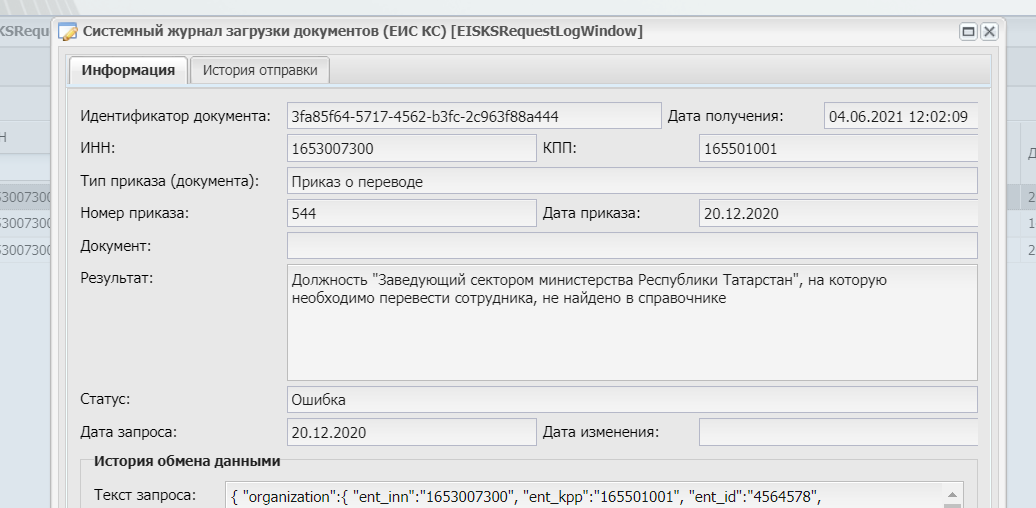
Рис. 17. Пример ошибки поиска соответствующей должности
-
Не найдено соответствующее подразделение
Данный контроль реализован при добавлении следующих типов документов:
-
Приказ о приеме на работу; -
Приказ о переводе.
Контроль срабатывает в том случае, если в справочнике подразделений (Справочники –> Структура подразделений) на учреждении нет подразделения с соответствующим полным наименованием, указанным в запросе на добавление/изменение приказа. Требуется выяснить, по какой причине в справочнике подразделений отсутствует подразделение или не соответствует его наименование и, при необходимости, исправить полное наименование или добавить новое подразделение в справочник. Следует учитывать, что добавление в справочник подразделения не приведет к автоматическому изменению штатного расписания и штатной расстановки, а значит при повторном запросе нужная штатная позиция все равно не будет найдена и расхождение между штатными расписаниями в двух системах потребуется устранять дополнительно.
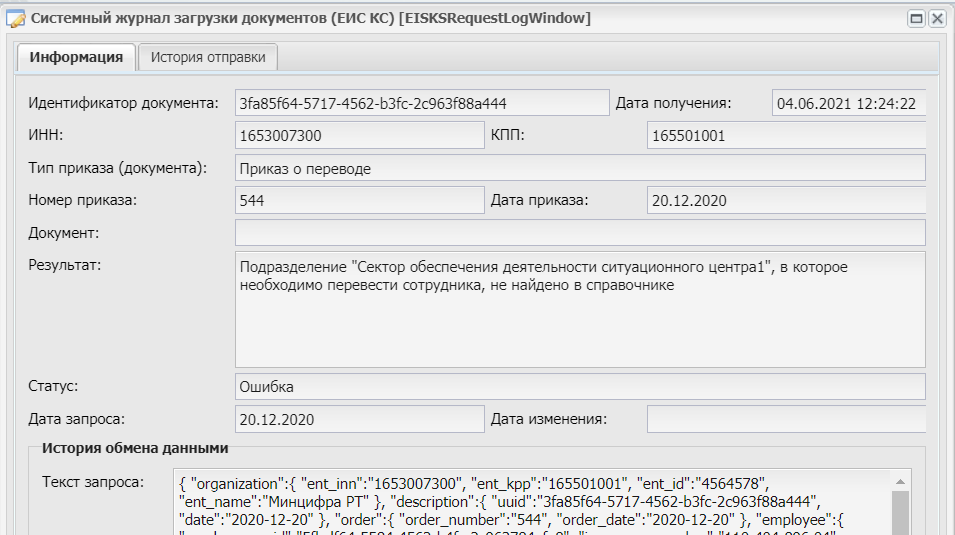
Рис. 18. Пример ошибки поиска соответствующего подразделения
-
Поиск соответствующей штатной позиции
Данный контроль реализован при добавлении следующих типов документов:
-
Приказ о приеме на работу; -
Приказ о переводе.
Контроль срабатывает в том случае, если в штатной расстановке (Кадры –> Штатная расстановка) на учреждении на дату наступления события (дата приема/перевода) нет штатной позиции с указанными в запросе подразделением и должностью. Для решения проблемы следует сравнить данные штатного расписания и штатной расстановки на дату наступления события между двумя системами и устранить выявленные расхождения.